联合截面施工阶段分析方法.docx
《联合截面施工阶段分析方法.docx》由会员分享,可在线阅读,更多相关《联合截面施工阶段分析方法.docx(19页珍藏版)》请在冰豆网上搜索。
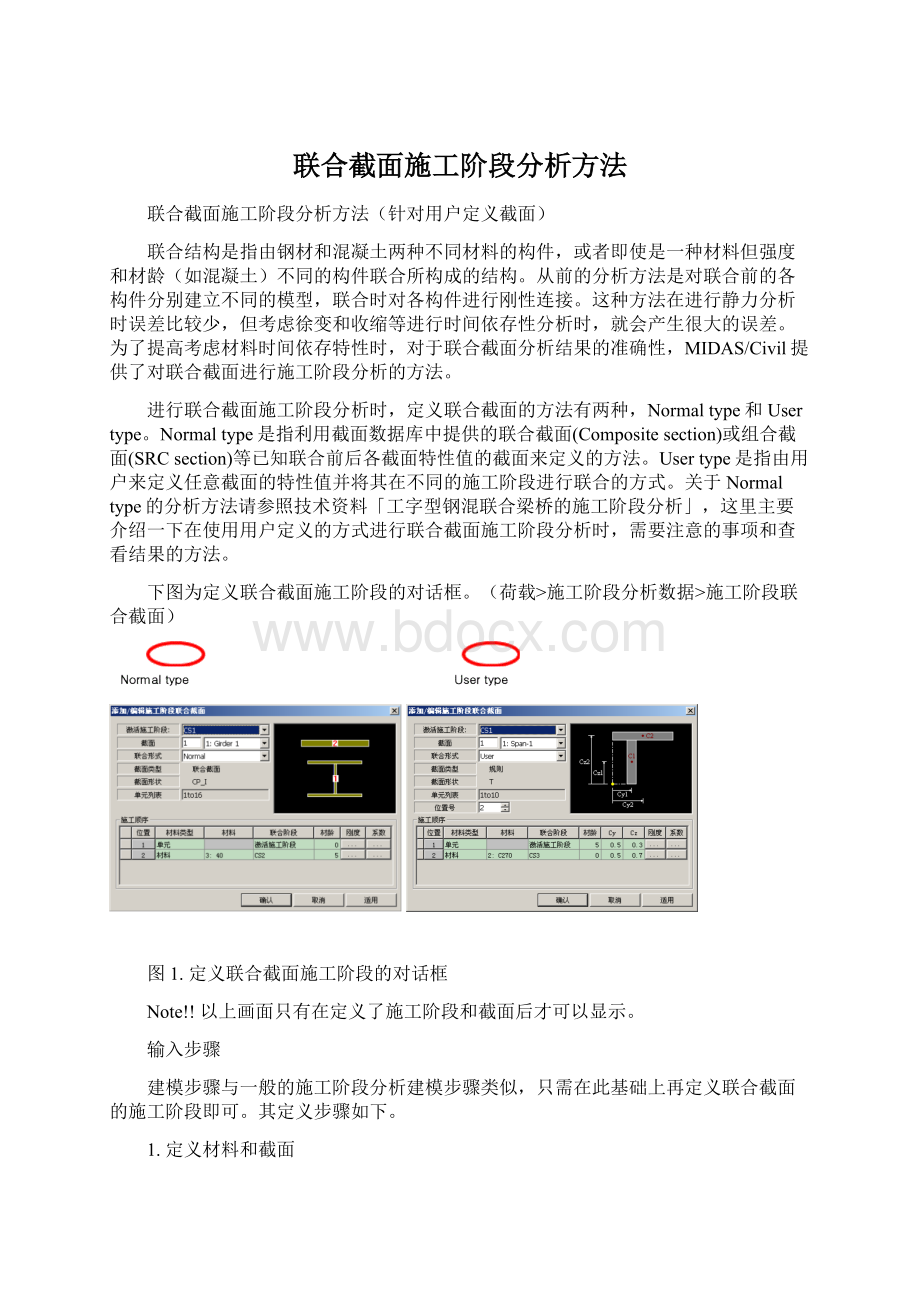
联合截面施工阶段分析方法
联合截面施工阶段分析方法(针对用户定义截面)
联合结构是指由钢材和混凝土两种不同材料的构件,或者即使是一种材料但强度和材龄(如混凝土)不同的构件联合所构成的结构。
从前的分析方法是对联合前的各构件分别建立不同的模型,联合时对各构件进行刚性连接。
这种方法在进行静力分析时误差比较少,但考虑徐变和收缩等进行时间依存性分析时,就会产生很大的误差。
为了提高考虑材料时间依存特性时,对于联合截面分析结果的准确性,MIDAS/Civil提供了对联合截面进行施工阶段分析的方法。
进行联合截面施工阶段分析时,定义联合截面的方法有两种,Normaltype和Usertype。
Normaltype是指利用截面数据库中提供的联合截面(Compositesection)或组合截面(SRCsection)等已知联合前后各截面特性值的截面来定义的方法。
Usertype是指由用户来定义任意截面的特性值并将其在不同的施工阶段进行联合的方式。
关于Normaltype的分析方法请参照技术资料「工字型钢混联合梁桥的施工阶段分析」,这里主要介绍一下在使用用户定义的方式进行联合截面施工阶段分析时,需要注意的事项和查看结果的方法。
下图为定义联合截面施工阶段的对话框。
(荷载>施工阶段分析数据>施工阶段联合截面)
图1.定义联合截面施工阶段的对话框
Note!
!
以上画面只有在定义了施工阶段和截面后才可以显示。
输入步骤
建模步骤与一般的施工阶段分析建模步骤类似,只需在此基础上再定义联合截面的施工阶段即可。
其定义步骤如下。
1.定义材料和截面
2.定义时间依存性材料特性(选项)
3.建立结构模型(几何形状、边界条件、荷载)
4.定义施工阶段
5.定义施工阶段联合截面
这里结合例题重点介绍根据施工阶段定义联合截面的方法。
例题
例题模型为一由主梁和桥面板构成的两跨连续梁桥,施工阶段如图2所示由4个阶段组成。
ØCS1:
建立第一跨主梁
时间:
12天
荷载:
第一跨主梁自重
ØCS2:
建立第二跨主梁
时间:
12天
荷载:
第二跨主梁自重
ØCS3:
建立第一跨桥面板
时间:
12天
荷载:
第一跨桥面板自重
ØCS4:
建立第二跨桥面板并在7天后施加二期恒载
时间:
1000天
荷载:
第二跨桥面板自重(第一步骤)
二期恒载(第三步骤)
图2.例题的施工阶段构成
定义材料和截面
Ø材料
主梁:
混凝土40
桥面板:
混凝土30
Ø材料输入对话框
如图3所示定义主梁和桥面板的材料。
图3.定义一般材料
截面
截面形式为如图4所示的由主梁和桥面板所构成的联合截面。
图4.截面形状
Ø截面输入对话框
图5.截面输入对话框
如图5对话框所示,定义4个截面。
前两个截面(Span-1,Span-2)是在建立单元时需要指定的,故必须定义。
由于例题中的第一跨和第二跨是在不同的施工阶段施工的,所以尽管两个截面的特性值相同,但在这里分别进行了定义。
就是说即使是拥有相同截面特性的单元,若在不同的施工阶段施工,则需要定义相应数量的截面。
本例题分为4个施工阶段,但结构的变化分为两个阶段(1stspan,2ndspan),所以这里定义两个截面。
此时给各单元赋与的截面特性值并不用于分析,只是在消隐处理时能够反映截面的形状。
因此在使用“数值”方式定义截面时,只需输入截面尺寸即可,不必输入具体的特性值。
图6.定义联合前各截面的特性值
3号主梁截面和4号桥面板截面可以不必输入,但为了在后面定义联合截面施工阶段时输入各组成截面特性值的方便,可在这里事先进行定义。
赋与时间依存性特性
时间依存性特性采用的是CEB-FIPcode,其内容如图7、8所示。
Ø徐变和收缩
图7.定义徐变和收缩对话框
Ø强度发展
图8.定义抗压强度发展的对话框
建立结构模型
●跨度:
2@20m
●单元数:
20
●节点数:
21
●边界条件:
节点1:
DX,DY,DZ,RX,RZ
节点11、21:
DY,DZ,RX,RZ
第二跨
第一跨
图9.结构模型
定义施工阶段
施工阶段如图2所示分为4个阶段。
CS1~CS3各施工阶段的持续时间皆为12天,最终阶段CS4的持续时间为1000天。
图10.定义施工阶段对话框
图11.定义第一个施工阶段CS1
图12.定义第二个施工阶段CS2
图13定义第四个施工阶段CS4
这里将第四个施工阶段的持续时间1000天分成了10个步骤。
另外二期恒载将在该阶段的第7天开始施加。
定义联合截面施工阶段
在荷载>施工阶段分析数据>施工阶段联合截面对话框定义联合截面的施工阶段。
图14所示为该对话框,所输入的内容为第一跨的联合截面数据。
图14.定义联合截面施工阶段对话框
对话框内容的说明如下。
Ø激活施工阶段
选择单元被激活的施工阶段,即构件最初生成的施工阶段。
Ø截面
在已经输入的截面中,选择要进行联合截面施工阶段定义的截面。
选择截面后,与截面相对应的单元号会自动显示于单元列表中。
联合形式
在截面选择栏中所选择的截面如果是截面数据库中的联合截面(Compositesection)或者组合截面(SRCsection),则会显示为Normal,否则就会显示为User。
Ø单元列表
与在截面中所选截面相对应的单元号会自动显示于单元列表中。
Ø位置号
指定联合截面的组成部分的个数。
例题的联合截面是由主梁和桥面板两部分构成的,故位置数为2。
如果对于一个预应力箱型截面要分成几个部分进行浇筑的话,可指定相应数量的位置号来进行分析。
Ø施工顺序
在这里定义各位置号相应单元的特性值(分析用)和各截面相对位置(形心)。
Ø材料类型,材料
在这里定义各位置的材料,有单元和材料两种定义方法。
选择单元,则所定义的材料与在截面选择栏中所选截面的材料相同。
选择材料,则右侧的材料选择栏会被激活,用户可在这里选择相应的材料。
例题中对于主梁部分如图14所示使用了选择单元的方法,若使用选择材料的方法则如图15所示。
图15.定义施工顺序对话框
Ø联合阶段
指定各位置的构件产生的施工阶段。
例题中位置1是在第一个施工阶段CS1产生的,故选择CS1或选择激活施工阶段。
激活施工阶段是指在图14上方的激活施工阶段栏中所选择的阶段。
位置2的形成阶段为CS3,故选择CS3。
材料
输入各位置的材龄。
初期强度、徐变系数、收缩特性等与这里所输入的材龄有关,所以模型若要考虑材料的时间依存性,对该部分的输入需要特别注意。
一般输入开始承受荷载的材龄,即徐变开始时的材龄即可。
像钢材等不考虑时间依存特性的材料输入任何值都没有关系,我们一般输入0。
如图14、15所示,主梁的初期材龄为5天,桥面板的初期材龄为0天。
就是说对于在CS1所作用的恒荷载,主梁是以5天的材龄所具备的刚度来承担的,而对于在CS3中作用的桥面板的自重,则不考虑桥面板的刚度。
如果初期材龄输入为0天,程序内部会按0.001天计算时间依存性材料的强度。
在定义施工阶段时,也有输入材龄的选项(图16),其功能是相同的。
但若定义了联合截面的施工阶段,则程序会以定义联合截面施工阶段中所输入的数据为准来进行分析。
图16.定义施工阶段对话框
Cy,Cz
在这里定义各组成部分的相对位置。
Usertype和Normaltype的差异就在这里。
对于Normaltype(使用联合截面(CompositeSection)或组合(SRCSection)时),在定义截面时各位置的相对位置已被自动输入,因此没有在这里重新输入的必要。
对于Usertype,需要输入各位置的形心到联合后截面左下角的距离。
(参照图17)
图17.定义各位置的形心位置
刚度
指定了各位置的形心位置后,现在输入各位置截面的特性值。
在这里输入的截面特性将用于进行结构分析和计算,而如前所述在定义截面时所输入的特性值则没有意义。
使用Normaltype时,各位置的截面特性值会被自动输入,但使用Usertype时,则需如图18所示由用户直接输入。
由于一一输入各项特性值会十分不方便,故用户可以提前在截面对话框中定义各位置的截面,并在这里利用输入功能将其导入。
本例题也使用了将提前定义好的截面3、4的数据直接导入的方法。
图18.定义各位置的特性值
Ø系数
需要对刚度系数进行调整时,可使用此项功能,其默认值为1。
第二跨的联合截面的定义顺序与前面相同,请参考下图。
图19.定义CS2联合截面的对话框
图20.联合截面施工阶段的最终输入状态
分析结果
Ø变形形状
图21.CS1Firststep的变形形状
图22.CS2firststep的变形形状
图23.CS3firststep的变形形状
图24.CS4firststep的变化形状
图25.CS4thirdstep的变形形状
Ø内力
图26.CS4laststep的弯矩图(荷载工况:
CS合计)
查看各位置的内力
各位置的内力可在结果>分析结果表格>施工阶段联合截面>梁单元内力,通过表格查看。
图27.各位置的内力结果表格
Note!
!
将鼠标放在表格处点击右键,选择排序对话框,可按不同的原则重新排列结果顺序。
查看各位置的应力
各位置的应力可在结果>分析结果表格>施工阶段联合截面>梁单元应力,通过表格查看。
图28.各位置的应力结果表格
..